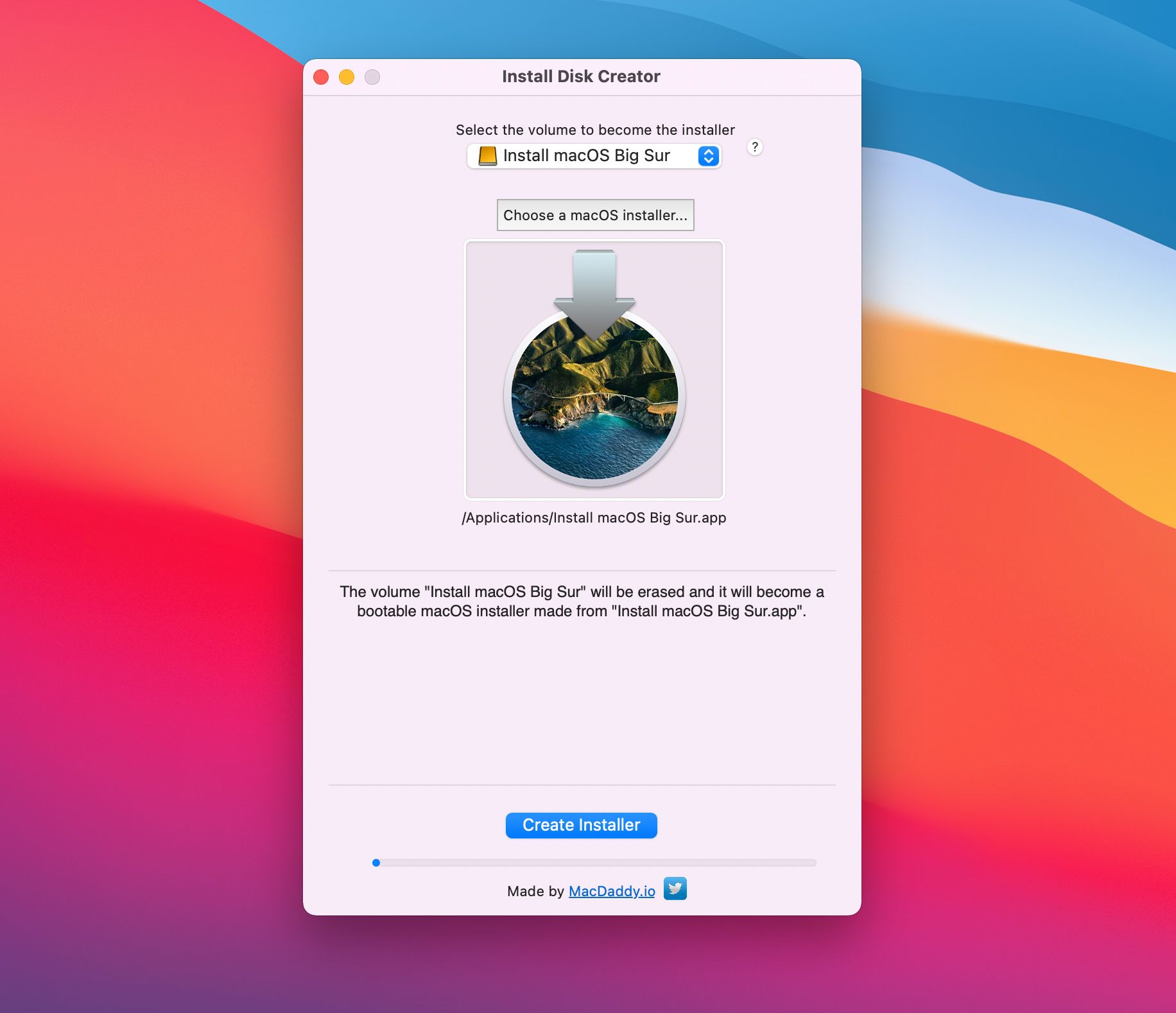Install Disk Creator 1.5 è una utility gratuita per Mac che, partendo dal file di installazione di OS X 10.11.x El Capitan e sistema operativi successivi, permette di creare un disco avviabile con il sistema operativo, un supporto utile, ad esempio, per installare il sistema operativo su una chiavetta e usarlo in caso di emergenza per funzionalità di recovering o come base di partenza per installare lo stesso sistema su più macchine.
In realtà è possibile creare questi supporti con un comando del Terminale (lo spieghiamo in dettaglio qui), ma questo applicativo (si scarica da qui) semplifica il procedimento rendendo superfluo digitare comandi. Il disco o la chiavetta USB di destinazione deve essere da almeno 8GB inizializzata come HFS+. Il requisito minimo è OS X 10.7 o superiore.
Ricordiamo che recentemente è stata aggiornata anche MDS, utility simile (anche questa gratuita) ma orientata al deployment in ambito aziendale.
Al termine della procedura effettuata da Install Disk Creator 1.5, la chiavetta USB è pronta. Per partire da questa, riavviate il computer lasciandola in una porta USB, tenete premuto il tasto Option (Alt) e, quando richiesto, scegliete la chiavetta come disco di avvio. Il caricamento da USB potrebbe essere lento ed occorre essere pazienti: le tempistiche dipendono dalla velocità del dispositivo esterno.
Attendete pazientemente il caricamento del sistema operativo dalla chiavetta e selezionate con il mouse/trackpad “Install macOS Big Sur”. Dopo alcuni minuti apparirà la schermata “macOS Recovery”. Indicate la password dell’utente amministratore fate click su “Avanti”, immettete la password dell’utente Amministratore: appare una finestra dalla quale potete scegliere “Utility Disco”, inizializzare ‘HDD/SSD interno del Mac, uscire da Utility Disco e avviare l’installazione pulita di macOS Big Sur. Forse è superfluo ricordarlo ma ovviamente l’inizializzazione distrugge tutti i dati: se avete dati importanti su disco, fate prima una copia di backup.
Per tutti i tutorial dedicati al Mac partite da questa pagina. Tutti gli articoli dedicati a macOS Big Sur sono in questa sezione di Macitynet.